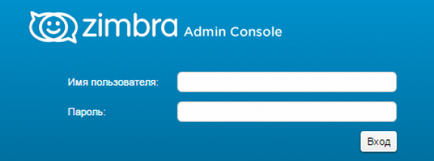
Деякі компанії вважають неприпустимим використання особистої пошти для корпоративних листувань. У кого-то мета - контроль співробітників, у кого-то параноїдальна розлад. Для цих та інших цілей зазвичай встановлюють свій сервер пошти.
Zimbra Server - програмний продукт для автоматизації спільної діяльності робочих груп. Використовує кілька СПО-проектів. Він розкриває SOAP-інтерфейс програмування додатків у всій його функціональності і також є IMAP- і POP3-сервером. Сервер доступний на платформах Linux (Red Hat Enterprise, Fedora, Ubuntu, Debian, Mandriva, SUSE Linux) і Mac OS X.
Zimbra - чень упереджено ставиться до настроках доменної зони перед установкою, саме по-цьому я раджу першим кроком налаштувати домен.
domain.com - домен нашого mail-сервера
1.2.3.4 - IP нашого сервера
Ubuntu 14.04 LTS - ОС нашого сервера
Крок 1 - Завантаження образів
Крок 2 - настройка мережі і DNS-домену
Налаштування DNS належним чином, нижче з привів свої мінімальні налаштування BIND сервера, щоб все запрацювало:
В даному випадку, я підняв власний DNS сервер, не буду розповідати навіщо, так, є безкоштовні DNS-сервера і багато реєстратори навіть пропонують свої DNS-сервери, але мені захотілося самому підняти DNS-сервер (заради практики).
Крок 3 - Підготовка сервера
Завантажуємо і розпаковуємо Zimbra
Крок 4 - Установка
Запустимо з під root скрипт установки:
# Sudo ./install.sh
Нас двічі запитають чи згодні ми з ліцензією:
Do you agree with the terms of the software license agreement? [N]
Тут треба написати: Y і натиснути Enter.
Установник перевірить чи залежності задоволені:
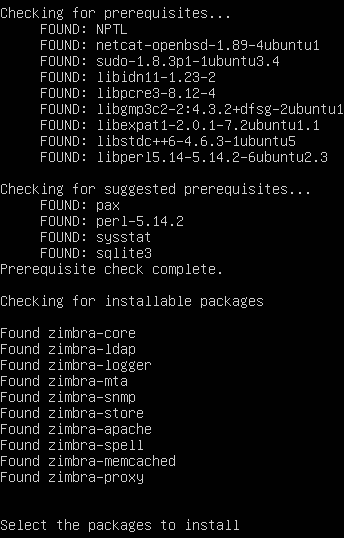
У секції Checking for installable packages будуть відображені всі пакети, які йдуть з Zimbra і які можна встановити, я вирішив встановити всі. ви ж вирішуйте самі:
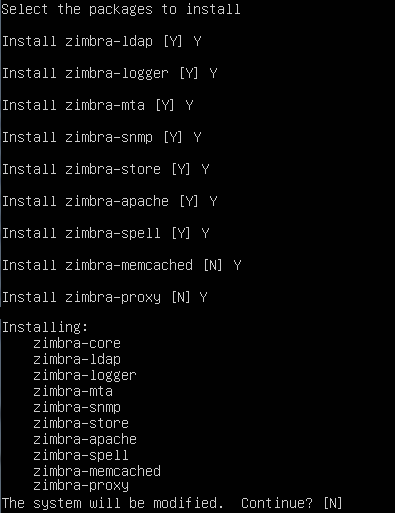
Погоджуємося ввівши Y і натиснувши Enter на запит The system will be modified. Continue? [N]
Розпочнеться установка пакетів. Після установки пакетів з'явиться меню:
Тут нам треба всього лише встановити пароль адміністратор, для цього на запит Address unconfigured (**) items (? - help) введемо цифру "3" і натиснемо Enter. З'явиться меню Store configuration тут введемо цифру "4" і натиснемо Enter.
На запит введення пароля задамо потрібний нам пароль, у мене: password
Тепер введемо букву "r" і натиснемо Enter. З'явиться головне меню з інформаційним повідомленням: *** CONFIGURATION COMPLETE - press 'a' to apply
І на запит Select from menu, or press 'a' to apply config (? -help) введемо букву "a" і натиснемо Enter.
На запит Save configuration data to a file? [Yes] введемо yes і натиснемо Enter.
Буде виведений рядок Save config in file: [/opt/zimbra/config.9020] тут можна ввести в який файл зберегти конфігурацію або залишити файл за умовчанням і натиснути просто Enter.
На запит The system will be modified - continue? [No] введемо yes і натиснемо Enter.
Розпочнеться установка Zimbra. Установник запитає повідомляти вас про роботу Zimbra сервера, ну що ж, погодимося ввівши Yes і натиснувши Enter.
Крок 5 - Перевірка
Тепер давайте перевіримо, чи всі сервіси запущені. Для початку змінимо поточного користувача на zimbra.
# Sudo su zimbra
І запустимо саму перевірку:
# Zmcontrol status
Висновок повинен бути таким:
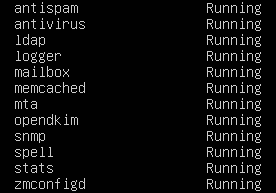
Якщо ж якийсь із сервісів не запущений, скористаємося командою:
# Zmcontrol start